Trapcode系列的粒子插件Particular_particle
资讯
2024-02-26
306
继续,当设置粒子做完了发射器之后,发射器的形态以及参数都调整完成之后,就需要设置分设出来的例子到底是进行什么样的状态了。在这边就给大家讲一下。
·第二个选项就是particle,就是粒子的参观的参数。
→第一个就是life,life代表了之前所说的粒子和form的最大区别,就是这个例子是有这样的生命,也就是有时间周期的,它会有这样的出生,粒子的出生以及粒子消亡这样的时间,这个时间就是通过life来控制的。
→而且也代表了例子扩散到哪个地方进行消亡,就是这样的时间。都可以看到现在life是三秒钟的时间,代表就是这个例子从一开始出生到最后的消亡一共三秒钟。
可以看到比方在这边,这个例子到这边就结束了,就消亡掉了,这个范围也就只能扩展到这么大,可以在这边调整粒子时间。如果想让粒子存活更久的时间,在屏幕里面进行这样的演示或者表现更久,可以在这边把时间进行加大,加大到五秒。
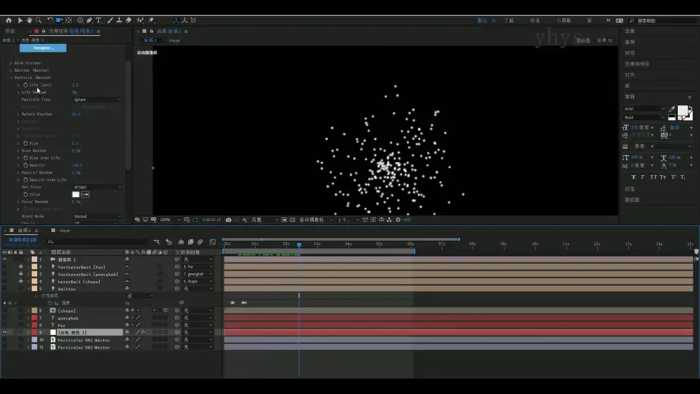
可以看到基本上可以到这边还没有进行消亡,当然可以再增大,这样这个例子在屏幕里面的时间就更长了,这个就是通过这样的调整时间来调整例子的生命。
·第二个就是life reader,就是生命的随机值。一般来说,比方三秒钟的例子,在这边都是每一个例子出生的时间都是三秒钟结束,三秒钟死亡的状态,所以就可以看到非常明显的边缘。
比方在这边把ameter扩大,就是这个例子的发射器扩大之后,可以看到基本上都是在这样的轮廓这边进行了消亡。所以如果想要让这个例子感觉更真实一些或者感觉更自然一些,可以适当的调整life的随机值。

随机值就是代表着游戏的例子,有些例子是三秒钟进行消亡,有些例子是两秒钟进行消亡,有些例子是四秒钟进行消亡。这样有一个随机值就可以看上去,消散的感觉会更加自然一些。
在这边调整一下like freedom就可以看到有些粒子的生命延长了很多,但是有些粒子也会提早的结束,这样轮廓的边缘看起来会更加舒服一点。有些粒子会有时长,有些粒子会比较长的放在外面,有些粒子会在里面通过进行调整。
这个就是这样的生命,一个是随机生命,这两个参数给大家讲一下。
·然后就是比较重要的就是这样一个粒子的类型,可以看到现在发射器喷射出来的粒子是非常标准的圆形的粒子,这个是可以进行更改的,在哪里?就是这样的一个例子类型,点开之后可以看到有这么一些参数可以更改。
先看一下,第一个就是这样的圆形,它就是可以让这个粒子呈现出一个圆形粒子的状态。第二个就是glossfie,就是在这个圆形的基础上会增加一个glow的效果,就是一个灰光的效果,让这个粒子看上去更加的梦幻一些,当然它也会有相应的参数进行调整。

·然后就是star,就是在这个glow的基础上,这个例子是一个心形的状态呈现出来的,有点像魔法或者怎么样的东西,有点反正有点闪光的这种心形。当然这点一定要记住,在这边旋转摄像机可以看到心形无论朝向哪个角度永远都是正对着的。
这个就是它的特点,就是心形是看不到这样的侧面的,通过了某种这样的算法就可以直接的变成这样的永远朝向,这样也不会看出这样的a,它的二点五维的穿帮的效果。
这个就是这个心形,大家先看一下类型就可以了。
·然后再看下面一个就是cloud,cloud是什么?就是这样一个云朵,一般仔细来看一下这个例子比较特殊一些,会根据这个例子所随机创建出来的点进行羽化,进行一些比较杂乱的匹配。

在这边会生成一个每一个粒子感觉有点像这种云朵起雾那样的感觉,一般可以适当的调大这样的一个粒子的大小。
·在这边比方调整到18左右,还是有点大,适当的往后镜头往后拉一点。
·在这个大量的比较大的云雾粒子的情况下就可以模拟一些比方云雾、烟雾这样的效果,因为它的边缘比较的不规则,而且比较的柔和,这样就可以模拟出一些烟雾、云雾这样的效果。
·这个就是cloth的效果。
·下面就是strict,这个是什么意思?可以把它翻译成条纹。
·一般怎么使用?在这边把扩散,还就是速度值调整成零,然后让它朝着一边进行发射。比方在这边选择这个,让它朝着一边进行这样的发射。选择参数,然后把它调整成零,把速度调整到一百,它有这样的痕迹。
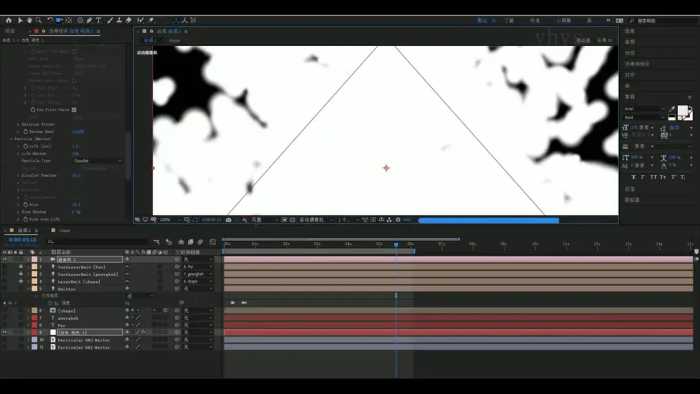
·现在就可以看到刚才看上去是一个非常诡异的例子,由于它是根据这个例子会创建出几个点,然后几个点如果让它排成一条直线会连成一条线,这样就可以模拟一些什么?比方光线,特别是一些多根光线这样的组合的效果就可以在这边进行组合了。
·这个就是street的效果,继续看下去。
·接下来就是spreet,就是大面积的精灵片。精灵片是用来干什么的?在这边把前的参数适当的重置一下,然后可以看到这个粒子现在回到正常的效果。
·然后在这边选择精灵片,选择sprite这样的精灵片,选择之后可以看到它现在看不到任何东西了。选择精灵片就和选择贴图一样,现在就要选择具体哪一个图形作为贴图。
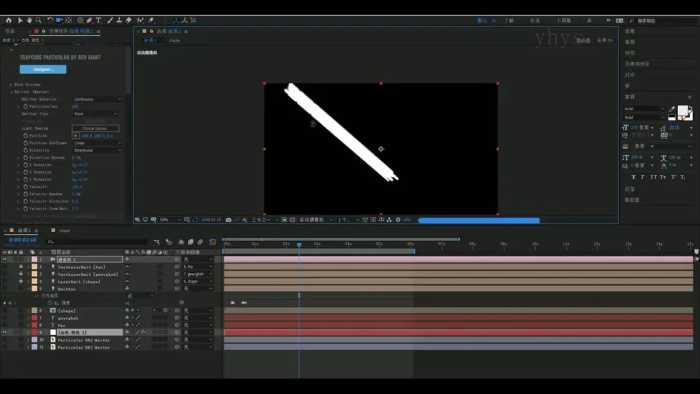
·当然可以在这边选择texture,然后在里面选择想要的图形。
·还有就是可以选择默认的一些预设图形进行选择。可以在这边选择一个想要的,比方在这边选择一个比较简单的爱心的形状,然后点击ok。
·这个时候就能看到精灵片的内容了,其实就是一个贴图,每个粒子原本是一个圆形的粒子,现在就变成了一个贴图,每一个粒子都以贴图的形式进行呈现。
·然后大家可以发现一个问题,精灵片也是一样的,无论如何旋转,爱心的正面永远是朝着摄像机的,能看到吗?这个就是精灵片的特殊之处,不管如何旋转精灵片,永远是正面朝着摄像机,正会减少一个错误,就是这样的贴图。
如果转身到侧面之后就能很明显的看出这样的贴图的角度,就是平的角度,如果用精灵片就可以非常好的永远都是面对着摄像机,就看不出这样的穿帮的问题,从而进行以假乱真的效果,这个就是精灵片的好处。
还有就是精灵片可以进行着色,也可以进行填充,后面再继续跟大家说。

·然后就是这样一个texture,就是多边形,就可以看到同样的贴图,旋转之后由于可以有自身的旋转,在侧面的时候就可以明显的看到贴图的角度,比较平的角度,就能看到一些,特别是这种平面的贴图就能看到一些穿帮的效果。
当然也可以在这边看到贴图的多边形贴图以及多边图贴图的着色以及多边形贴图的填充,都可以根据需求进行使用。
·最后就是这样一个square,就是这样一个方形以及cycle这样一个圆形,这样的使用方式,这个就是例子的形状,大家可以去尝试调试一下,看一下例子最终可以变成什么样子。
本站涵盖的内容、图片、视频等数据系网络收集,部分未能与原作者取得联系。若涉及版权问题,请联系我们删除!联系邮箱:ynstorm@foxmail.com 谢谢支持!
继续,当设置粒子做完了发射器之后,发射器的形态以及参数都调整完成之后,就需要设置分设出来的例子到底是进行什么样的状态了。在这边就给大家讲一下。
·第二个选项就是particle,就是粒子的参观的参数。
→第一个就是life,life代表了之前所说的粒子和form的最大区别,就是这个例子是有这样的生命,也就是有时间周期的,它会有这样的出生,粒子的出生以及粒子消亡这样的时间,这个时间就是通过life来控制的。
→而且也代表了例子扩散到哪个地方进行消亡,就是这样的时间。都可以看到现在life是三秒钟的时间,代表就是这个例子从一开始出生到最后的消亡一共三秒钟。
可以看到比方在这边,这个例子到这边就结束了,就消亡掉了,这个范围也就只能扩展到这么大,可以在这边调整粒子时间。如果想让粒子存活更久的时间,在屏幕里面进行这样的演示或者表现更久,可以在这边把时间进行加大,加大到五秒。
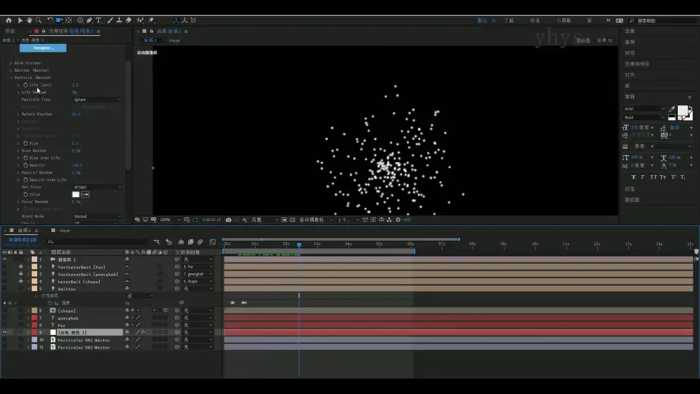
可以看到基本上可以到这边还没有进行消亡,当然可以再增大,这样这个例子在屏幕里面的时间就更长了,这个就是通过这样的调整时间来调整例子的生命。
·第二个就是life reader,就是生命的随机值。一般来说,比方三秒钟的例子,在这边都是每一个例子出生的时间都是三秒钟结束,三秒钟死亡的状态,所以就可以看到非常明显的边缘。
比方在这边把ameter扩大,就是这个例子的发射器扩大之后,可以看到基本上都是在这样的轮廓这边进行了消亡。所以如果想要让这个例子感觉更真实一些或者感觉更自然一些,可以适当的调整life的随机值。

随机值就是代表着游戏的例子,有些例子是三秒钟进行消亡,有些例子是两秒钟进行消亡,有些例子是四秒钟进行消亡。这样有一个随机值就可以看上去,消散的感觉会更加自然一些。
在这边调整一下like freedom就可以看到有些粒子的生命延长了很多,但是有些粒子也会提早的结束,这样轮廓的边缘看起来会更加舒服一点。有些粒子会有时长,有些粒子会比较长的放在外面,有些粒子会在里面通过进行调整。
这个就是这样的生命,一个是随机生命,这两个参数给大家讲一下。
·然后就是比较重要的就是这样一个粒子的类型,可以看到现在发射器喷射出来的粒子是非常标准的圆形的粒子,这个是可以进行更改的,在哪里?就是这样的一个例子类型,点开之后可以看到有这么一些参数可以更改。
先看一下,第一个就是这样的圆形,它就是可以让这个粒子呈现出一个圆形粒子的状态。第二个就是glossfie,就是在这个圆形的基础上会增加一个glow的效果,就是一个灰光的效果,让这个粒子看上去更加的梦幻一些,当然它也会有相应的参数进行调整。

·然后就是star,就是在这个glow的基础上,这个例子是一个心形的状态呈现出来的,有点像魔法或者怎么样的东西,有点反正有点闪光的这种心形。当然这点一定要记住,在这边旋转摄像机可以看到心形无论朝向哪个角度永远都是正对着的。
这个就是它的特点,就是心形是看不到这样的侧面的,通过了某种这样的算法就可以直接的变成这样的永远朝向,这样也不会看出这样的a,它的二点五维的穿帮的效果。
这个就是这个心形,大家先看一下类型就可以了。
·然后再看下面一个就是cloud,cloud是什么?就是这样一个云朵,一般仔细来看一下这个例子比较特殊一些,会根据这个例子所随机创建出来的点进行羽化,进行一些比较杂乱的匹配。

在这边会生成一个每一个粒子感觉有点像这种云朵起雾那样的感觉,一般可以适当的调大这样的一个粒子的大小。
·在这边比方调整到18左右,还是有点大,适当的往后镜头往后拉一点。
·在这个大量的比较大的云雾粒子的情况下就可以模拟一些比方云雾、烟雾这样的效果,因为它的边缘比较的不规则,而且比较的柔和,这样就可以模拟出一些烟雾、云雾这样的效果。
·这个就是cloth的效果。
·下面就是strict,这个是什么意思?可以把它翻译成条纹。
·一般怎么使用?在这边把扩散,还就是速度值调整成零,然后让它朝着一边进行发射。比方在这边选择这个,让它朝着一边进行这样的发射。选择参数,然后把它调整成零,把速度调整到一百,它有这样的痕迹。
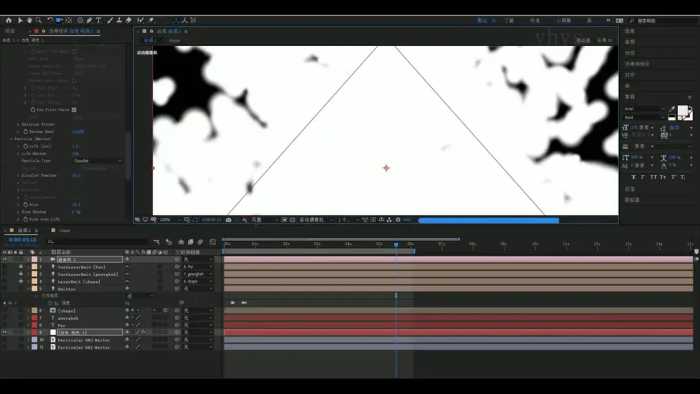
·现在就可以看到刚才看上去是一个非常诡异的例子,由于它是根据这个例子会创建出几个点,然后几个点如果让它排成一条直线会连成一条线,这样就可以模拟一些什么?比方光线,特别是一些多根光线这样的组合的效果就可以在这边进行组合了。
·这个就是street的效果,继续看下去。
·接下来就是spreet,就是大面积的精灵片。精灵片是用来干什么的?在这边把前的参数适当的重置一下,然后可以看到这个粒子现在回到正常的效果。
·然后在这边选择精灵片,选择sprite这样的精灵片,选择之后可以看到它现在看不到任何东西了。选择精灵片就和选择贴图一样,现在就要选择具体哪一个图形作为贴图。
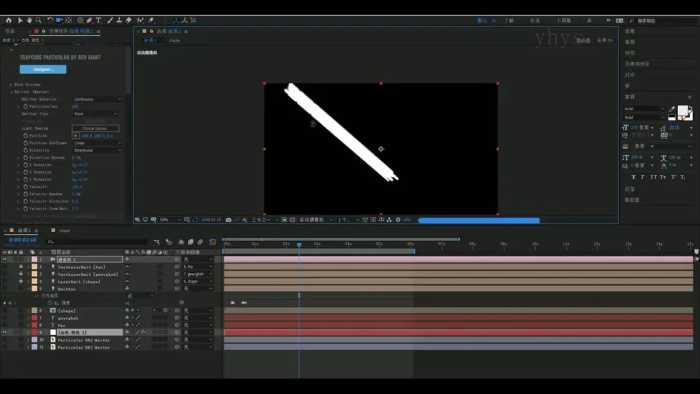
·当然可以在这边选择texture,然后在里面选择想要的图形。
·还有就是可以选择默认的一些预设图形进行选择。可以在这边选择一个想要的,比方在这边选择一个比较简单的爱心的形状,然后点击ok。
·这个时候就能看到精灵片的内容了,其实就是一个贴图,每个粒子原本是一个圆形的粒子,现在就变成了一个贴图,每一个粒子都以贴图的形式进行呈现。
·然后大家可以发现一个问题,精灵片也是一样的,无论如何旋转,爱心的正面永远是朝着摄像机的,能看到吗?这个就是精灵片的特殊之处,不管如何旋转精灵片,永远是正面朝着摄像机,正会减少一个错误,就是这样的贴图。
如果转身到侧面之后就能很明显的看出这样的贴图的角度,就是平的角度,如果用精灵片就可以非常好的永远都是面对着摄像机,就看不出这样的穿帮的问题,从而进行以假乱真的效果,这个就是精灵片的好处。
还有就是精灵片可以进行着色,也可以进行填充,后面再继续跟大家说。

·然后就是这样一个texture,就是多边形,就可以看到同样的贴图,旋转之后由于可以有自身的旋转,在侧面的时候就可以明显的看到贴图的角度,比较平的角度,就能看到一些,特别是这种平面的贴图就能看到一些穿帮的效果。
当然也可以在这边看到贴图的多边形贴图以及多边图贴图的着色以及多边形贴图的填充,都可以根据需求进行使用。
·最后就是这样一个square,就是这样一个方形以及cycle这样一个圆形,这样的使用方式,这个就是例子的形状,大家可以去尝试调试一下,看一下例子最终可以变成什么样子。
本站涵盖的内容、图片、视频等数据系网络收集,部分未能与原作者取得联系。若涉及版权问题,请联系我们删除!联系邮箱:ynstorm@foxmail.com 谢谢支持!










